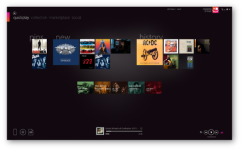
Программа Zune для Windows Phone: как установить, удалить, настроить
Zune — удобная программа для синхронизации ПК с устройством с ОС windows phone и для хранения коллекции своего медиаконтента.
Навигация
Zune — очень полезная и в чем-то уникальная многопользовательская ОС для синхронизации ПК с устройством с ОС windows phone. Zune намного сделает проще жизнь обладателей гаджетов с Windows Phone. При помощи ПО становится возможным:
- синхронизировать смартфон с ПК и ноутбуком
- проверить количество свободного места на дисковом пространстве
- просматривать свои мультимедиа и управлять ими
- быть в курсе информации о свободном дисковом месте
- просматривать из магазина Zune Marketplace медиафайлы и приобретать их
- скачивать последние обновления Windows phone
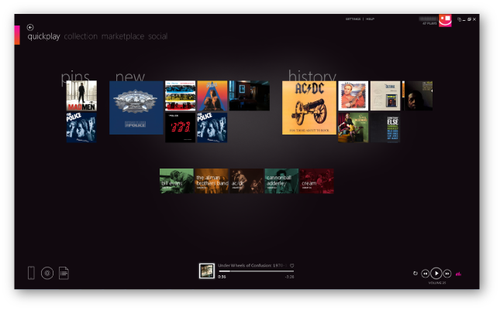
Что еще она может?
- Просматривать любимые и новые фильмы в FullHD
- Просматривать видеоконтент OnLine
- Скачивать и наслаждаться любимой музыкой
- Покупать со скидками качественный мультимедийный контент
- Создавать коллекции
- Через общий доступ осуществлять обмен мультимедиа.
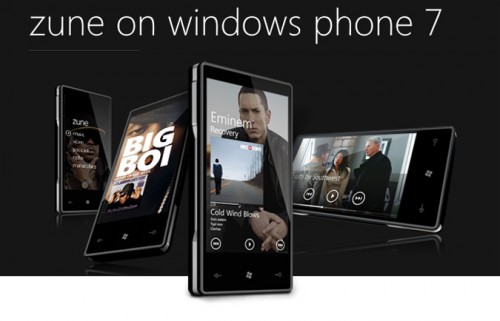
Zune — это аналог iTunes, который позволяет просматривать музыку и видео в FullHD формате. Еще одно достоинство Zune том, что подключая свой гаджет к нему, вы разгоняете его скорость интернета до 100 MB до скорости вашего ПК. Сложно назвать Zune программой в полном смысле этого слова. Скорее это мультимедийный агрегатор.
Преимущества и достоинства
Программа служит для синхронизации гаджета с ОС Windows Phone с ПК или ноутбуком. Кроме этого, программа необходима для доступа в Zune Marketplace. Там можно приобрести музыку, видео, ПО и многое другое. Контент в Marketplace хранится в высоком качестве.
Покупательская корзина здесь работает так же, как в обычных интернет магазинов, в которых можно бродить по вкладкам, выбирать покупки, а потом купить их все вместе за один раз. Единственное отличие, что контент можно предварительно пощупать и понюхать: музыку можно проиграть первые 30 сек., к покупаемым фильмам представлены также очень информативные описания.
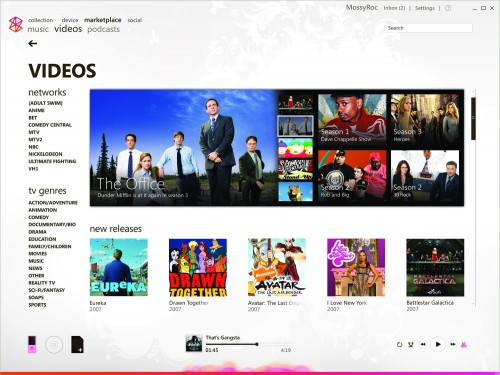
Кроме приобретения контента, при помощи Zune можно обновить ПО на смартфоне. Можно отметить наличие в Zune интегрированного проигрывателя, который может воспроизводить музыку и видеофайлы и просматривать изображения.
Естественно, весь купленные контент можно прослушивать и просматривать на своем гаджете. Вдобавок при синхронизации устройств, владельцу будут доступны все файлы, хранящиеся на ПК или планшете.
Как начать работать?
Чтобы начать работать с Zune, нужно его скачать и установить на свой ПК. Последняя разработка ПО поддерживает уже все модели мобильников. Если вы устанавливаете Zune с заранее скачанного инсталляционного файла, нужно его запустить и пройти последовательно все действия по подсказкам. Во время установки ОС загружает некоторые обновления необходимые для полноценной работы системы.
Как перенести медиафайлы при установленной Zune?
Запустите Zune и выберите путь Параметры- Коллекция. Интерфейс программы несколько напоминает интерфейс Metro. Перед вами будут 4 папки: видео, музыка, подкасты, изображения. Выберите нужную, нажмите Управление и затем Добавить. Выберите в папке те файлы, которые вы хотите перенести. Дальше программу перезапустите, перейдите в Коллекцию. В ней находятся отмеченные вами файлы. Их следует синхронизировать с мобильником.
Как это сделать? Для синхронизации гаджета и ПК подключите его к вашему ПК по USB. Установленная на ПК программа запустится автоматически. Каждый раз, когда ваш девайс подключается к ПК, Zune будет сама производить синхронизацию.

Используйте параметр Выбранные элементы, который позволяет выбрать какие-то элементы образующие группу синхронизации. И тогда во время синхронизации изменения в этой группе на ПК отобразятся на мобильном устройстве.
Как удалить?
Существует 2 варианта для удаления. Для автоудаления щелкните по вкладке «Определить и устранить проблему». Дальше выберите путь Выполнить-Загрузка файлов. Потом идите последовательно по шагам. Чтобы совершить удаление вручную, откройте диск С, на нем — Programm Files. В папке найдите Zune, и удалите его.
Если сначала приложение вызывает некоторые сложности, то уже буквально через полчаса вы понимаете, что она действительно удобная и без неё как без рук. Все ваши мультимедиа в удобном месте — однозначно хорошая идея.
